Cas réel : comment transférer des messages d'Android vers iPhone
Oct 22, 2025 • Déposé à: Solution de Transférer des Données •Des solutions éprouvées
Transfert iPhone
- Transfert de données
- 2. Transférer des fichiers MP4 vers iPhone
- 5. Meilleures applications pour transférer des données de iPhone à Android
- iPhone vers PC
- 1. Transférer des photos de iPhone à PC
- 3. Transférer un album de iPhone à PC
- 4. Transférer des données de iPhone à PC
- 5. Copier des mémos vocaux de iPhone à PC
- 8. Transférer des notes de iPhone
- 9. Techniques utilisées en forensic pour les téléphones mobiles
- iPhone vers Mac
- Ordinateur à iPhone
- Transfert vers iPhone
- Transfert depuis iPhone
- 1. Transférer des vidéos de iPhone à ordinateur portable
- 4. Transférer des données de iPhone à Android
- Conseils de transfert iPhone
- Transfert WhatsApp
- Transfert iTunes
- ● Gérer/transférer/récupérer des données
- ● Déverrouiller l'écran/activer/verrouiller FRP
- ● Réparer la plupart des problèmes iOS et Android
- Essai Gratuit Essai Gratuit Essai Gratuit
Récemment, j'ai reçu un nouvel iPhone avec tant d'excitation. Mais, la seule chose qui me rendait fou, c'était comment transférer les sms de mon ancien appareil Android vers un nouvel iPhone. Comme j'ai toujours été un utilisateur de téléphone Android jusque-là. Alors, j'ai eu peur de transférer n'importe quoi sur le nouvel iPhone et le ruiner. Vous pouvez avoir de nombreuses solutions pour transférer des SMS d'Android vers iPhone après l'installation.
Eh bien ! Si vous êtes dans une situation semblable à la mienne, je vous recommande de lire cet article. J'ai finalement choisi d'importer des SMS vers iPhone depuis Android.
Partie 1. 2 méthodes pour transférer des SMS d'Android vers iPhone sans PC
Comment transférer des messages Android vers iPhone en utilisant Move to iOS
La première méthode pour le transfert des SMS d'Android vers iPhone est d'utiliser l'application officielle Move to iOS d'Apple. L'historique des messages, les journaux d'appels, les contacts, les signets Web, les applications, etc. peuvent être transférés de votre Android vers tout appareil iOS. Cependant, j'ai remarqué que l'application se comportait bizarrement pendant le transfert de données. Mon Wi-Fi a eu quelques problèmes et Move to iOS n'a pas pu effectuer correctement le transfert.
Guide pour Migrer vers iOS pour transférer des SMS d'Android vers iPhone
Étape 1. Téléchargez, installez et lancez Move to iOS sur votre téléphone Android.
Étape 2. Procurez-vous l'iPhone et configurez l'installation, puis connectez-vous au Wi-Fi. Naviguez jusqu'à l'option 'Apps et Données', cliquez sur'Move Data from Android' par la suite. Cliquez sur le bouton "Continuer" et notez le code d'accès.
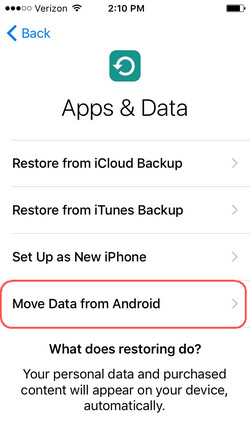
Étape 3. Sur votre téléphone Android, cliquez sur 'Continuer' et appuyez sur 'Accepter'. Lorsque vous êtes invité à entrer le code d'accès, entrez celui que vous avez obtenu de l'iPhone.
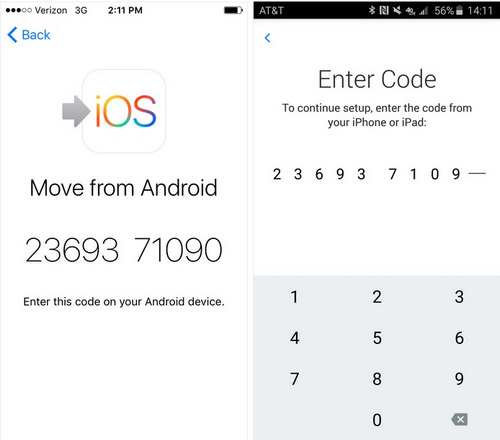
Étape 4. Assurez-vous que le téléphone Android est également connecté au Wi-Fi. Maintenant, cliquez sur 'Messages' dans l'option 'Transfert de données'. Cliquez sur 'Suivant' et attendez un moment pour terminer le transfert de données. Cliquez ensuite sur le bouton "Terminé". Une fois que l'iPhone est synchronisé avec ces messages, configurez votre compte iCloud et consultez les messages.
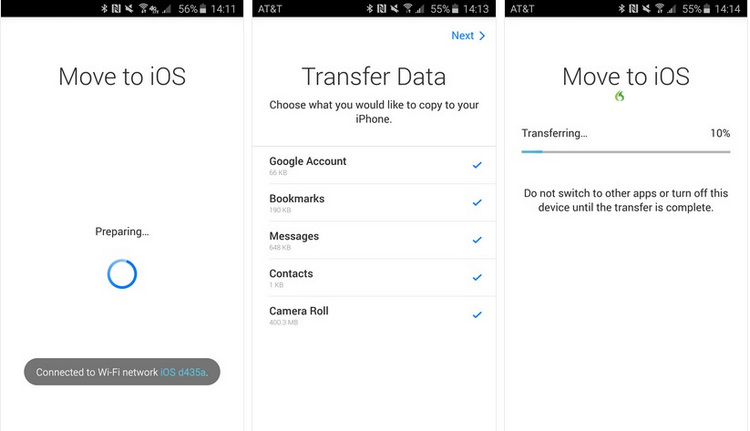
Comment transférer des messages Android vers iPhone en utilisant SMS Backup+.
Vous pouvez apprendre comment transférer des messages d'Android vers iPhone sans ordinateur en utilisant l'application SMS Backup+. Il peut sauvegarder automatiquement les SMS, les journaux d'appels, les MMS en utilisant une étiquette différente dans Google Calendar et Gmail. Rappelez-vous que les MMS ne peuvent pas être restaurés plus tard.
Voici comment transférer des messages d'Android vers iPhone avec SMS Backup+ :
Étape 1. Obtenez le téléphone Android et connectez-vous à votre 'compte Gmail' et appuyez sur 'Paramètres'. Allez dans 'Transfert et POP/IMAP'. Maintenant, touchez 'Activer IMAP' et cliquez sur 'Enregistrer les modifications'.
Étape 2. Téléchargez SMS Backup+ sur votre appareil Android depuis Google Play Store et lancez-le. Tapez sur 'Connexion' pour choisir le compte Gmail récemment utilisé. Autorisez maintenant l'application à sauvegarder le SMS sur votre compte Gmail et cliquez sur 'Sauvegarder'.
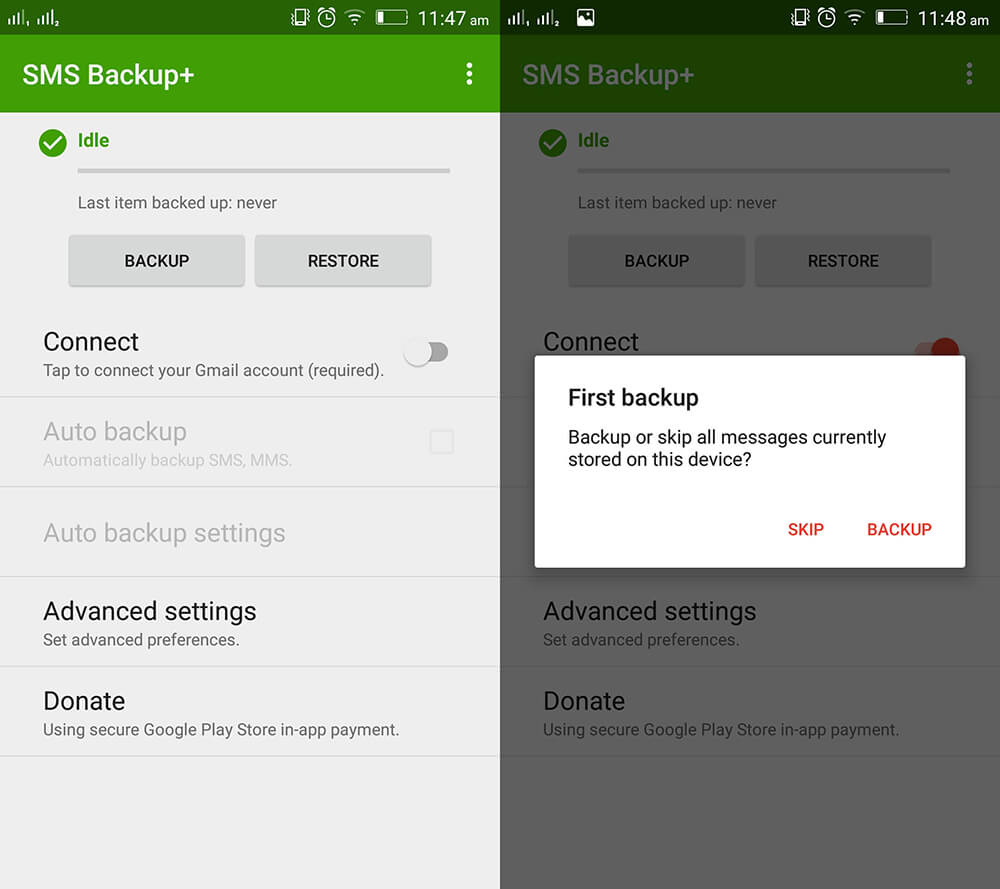
Étape 3. Désormais, une fois que vous avez sauvegardé vos messages sur Gmail, vous pouvez simplement y accéder et les consulter depuis n'importe quel appareil. Il vous suffit de lancer Gmail avec le même compte et vous pourrez accéder à tous vos messages directement sur votre iPhone.
Remarque : Les messages seront joints en pièce jointe à un courriel. Cela implique que vous ne pourrez pas importer vos messages dans votre application iMessage.
Partie 2. 2 méthodes pour transférer des SMS d'Android vers iPhone avec un PC
Comment transférer tous les messages vers iPhone à la fois
Pour transférer des SMS Android vers iPhone, optez pour Dr.Fone – Transfert de téléphone est une excellente idée. Parler de transférer des contacts, des photos, de la musique, des messages texte, etc. d'Android vers des appareils iOS ou vice versa, il a fait ses preuves en termes de crédibilité.


Dr.Fone - Transfert de téléphone
Solution en un clic pour transférer des messages d'Android vers iPhone
- Vous pouvez l'utiliser sur 6000 modèles mobiles de marques leaders comme Sony, Apple, HTC, Samsung, etc.
- Il s'agit d'une méthode fiable et rapide de transfert de données.
- Vous ne perdez aucune donnée pendant le transfert entre Android et les appareils iOS.
- Il prend en charge plusieurs plates-formes mobiles et est disponible sur Mac et Windows.
Voici comment importer des SMS vers iPhone depuis Android
Étape 1 : Téléchargez Dr.Fone - Transfert de téléphone sur votre PC, puis installez-le et lancez-le. Connectez votre Android et votre iPhone à l'aide des câbles USB respectifs.

Étape 2 : Cliquez sur l'onglet 'Transférer' depuis la fenêtre de Dr.Fone. Sélectionnez le téléphone Android comme source et iPhone comme destination ici. Utilisez le bouton "Basculer" au cas où vous auriez modifié la sélection.
Remarque : La sélection de l'option « Effacer les données avant la copie » supprime complètement tout de la cible.

Étape 3 : Dans cette section, tapez sur 'Messages' et sélectionnez ceux que vous souhaitez transférer sélectivement. Cliquez sur le bouton 'Démarrer le transfert' et attendez un peu. Cliquez sur 'OK' une fois le processus de transfert terminé.

Comment transférer uniquement les messages sélectionnés iPhone
Alternativement, vous pouvez opter pour Dr.Fone Basic – Gestionnaire de téléphone pour transférer sélectivement des messages de votre téléphone Android vers votre iPhone. La gestion de votre iPhone est facile avec un outil de bureau aussi efficace.


Dr.Fone Basic - Gestionnaire de téléphone
Transfert rapide et sélectif des messages d'Android vers iPhone
- La gestion des données de votre iPhone est facilitée par l'exportation, la suppression et l'ajout de données avec ce logiciel.
- Il est compatible avec le firmware iOS le plus récent. Il ne nécessite aucune connexion Internet pour effectuer le transfert de données.
- Lorsque vous recherchez un transfert rapide de SMS, vidéos, musique, contacts etc. vers votre iPhone, cet outil est un bijou.
- L'alternative la plus connue à iTunes pour connecter votre PC et votre iPhone.
Voici le guide pour importer des SMS vers iPhone depuis Android
Étape 1 : Obtenez Dr.Fone - Gestionnaire de téléphone installé et lancé sur votre PC. Maintenant, cliquez sur l'onglet 'Transfert'.

Étape 2 : Utilisez les câbles USB respectifs pour connecter votre Android et votre iPhone à l'ordinateur, puis choisissez Android comme périphérique source. Ensuite, sélectionnez l'onglet 'Information' affiché en haut de l'écran.
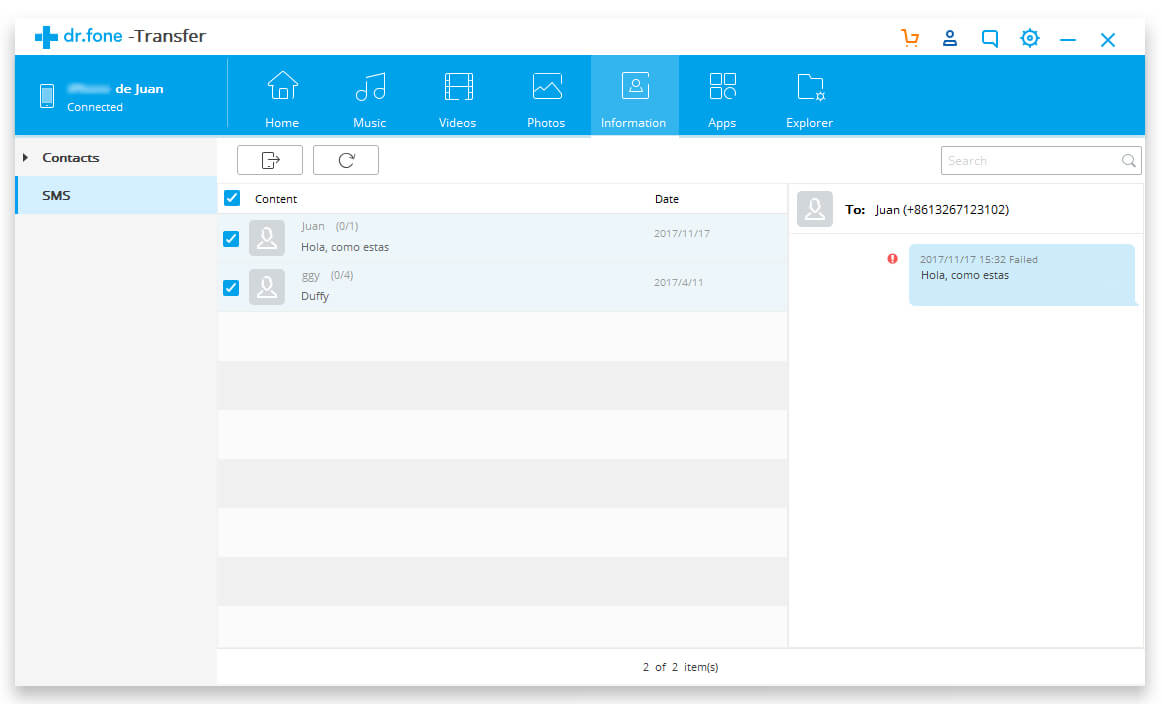
Étape 3 : Dans la liste des messages, choisissez les messages texte souhaités et cliquez sur le bouton "Exporter". Cliquez successivement sur le bouton 'Exporter vers l'appareil' et terminez le processus avec le guide à l'écran.
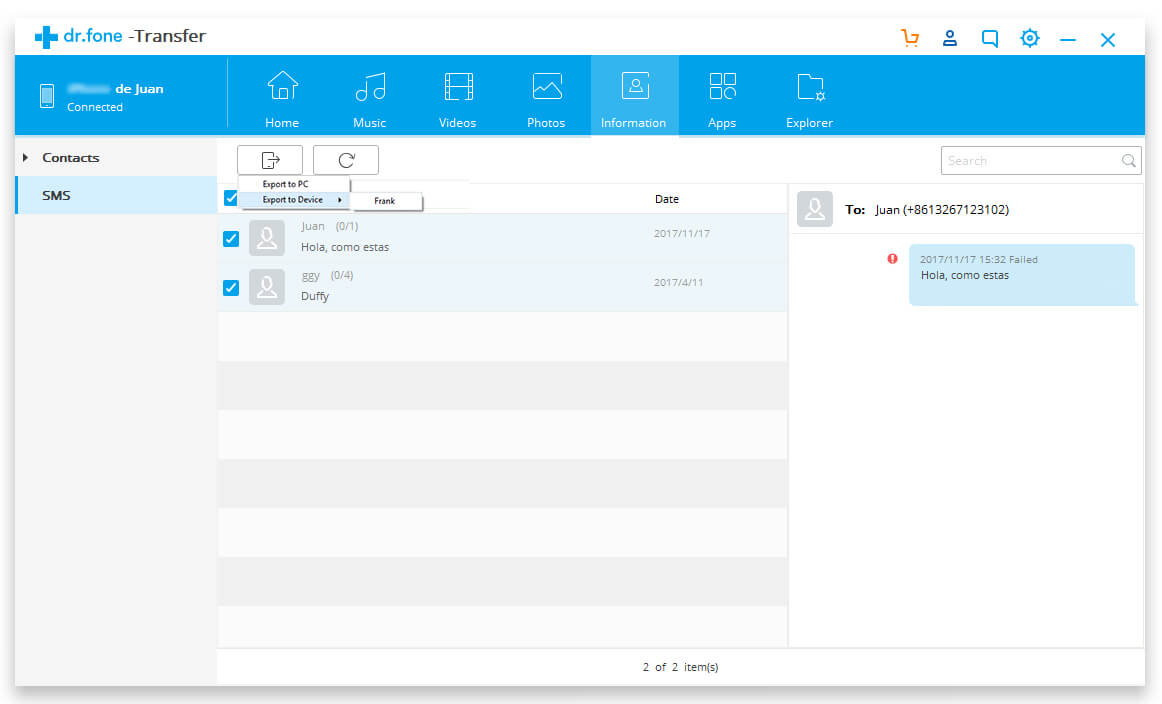
Conclusion
J'espère que cet article vous a apporté des réponses à vos messages et à vos demandes de transfert des messages et des données. De ma propre expérience, j'ai trouvé Dr.Fone Toolkit comme l'option la plus viable. Si vous recherchez une solution qui n'entraîne aucune perte de données pour transférer toutes vos données de téléphone, vous pouvez opter pour l'une des solutions suivantes Dr.Fone - Gestionnaire de téléphone ou Dr.Fone - Transfert de télphone.
















Blandine Moreau
Éditeur
Généralement noté4.5(105participants)